SDカードから大切なデータを失ってしまった場合、どのように対処すれば良いのでしょうか?
本記事では、Mac用SDカード復元ソフトの選び方と、おすすめのソフトを5つ紹介しています。 SDカードでデータを失っても、適切なデータ復旧ソフトを使用すれば、誰でも簡単にデータを復元できます。
SDカードで紛失したデータを、Macから無料 / 無制限で復元できるソフトもご紹介しているため、皆様のデータを守るための参考にしていただけると幸いです。
Part1: Mac向けSDカード復元無料ソフトを選ぶためのヒント
SDカードで紛失したデータを、Macから無料 / 無制限で復元できるソフトもありますが、 Mac向けの無料のSDカード復元ソフトを選ぶ際は、以下の点に注意して選んでみましょう。
- ①MacOSとの互換性:ソフトウェアがMacOSと互換性があることを確認しましょう。スムーズなインストールと効率的なデータ復旧をするための基本条件です。
- ②サポートするファイル形式:復元できるファイル形式を確認しましょう。多様なデータ形式(写真、動画、ドキュメントなど)に対応しているソフトが望ましいです。
- ③信頼性とセキュリティ:ユーザーのレビューや専門家の評価を参考にして、ソフトウェアの信頼性を確認しましょう。データの安全性とプライバシー保護の観点が重要です。
- ④操作画面の使いやすさ:直感的で、操作が簡単なデータ復旧ソフトを選びましょう。初心者でも扱いすい設計は、復旧作業の効率化に役立ちます。
これらのポイントを踏まえて、Mac向けSDカード復元無料ソフトを選ぶことで、SDカードの大切なデータを効率よく復活できます。
Part2:おすすめのMac向けSDカードのデータ復旧ソフト
- 📌トップ1.Tenorshare 4DDiG MacーSDカード復元ソフト
- 📌トップ2.ディスクドリルーSDカード回復ソフト
- 📌トップ3.TestDiskー無料無制限
- 📌トップ4.FonePawー無料体験版
- 📌トップ5.Stellar Data Recovery for MacーSDカード復元ソフト
📌トップ1.Tenorshare 4DDiG MacーSDカード復元ソフト
SDカードのデータを無料で復元できるおすすめのソフト、第一位は Tenorshare 4DDiG Macです。
Tenorshare 4DDiG Mac は、株式会社Tenorshareが提供している、Macのデータ復旧ソフトです。SDカード、外付けHDD、USBメモリなど幅広いストレージデバイスに対応しており、世界的に多くの利用者を持つ定番ソフトのため、安心して利用できる点が特徴です。
無料版では、復元が可能なファイルをプレビューできます。データ復旧の精度が高く、初心者でも操作が簡単で扱いやすいため、どなたでも安心してお使い頂けるデータ復元ソフトです。
- 項目
-
特徴
- 長所👍
-
日本語に完全対応
無料でプレビュー
復元率が高い
SDカードなどのデバイスに対応
- 短所👎
-
物理的な障害には対応不可
無料版ではデータ復旧の制限があり、一部機能は有料版が必要
- 対応ファイル📁
-
写真・画像ファイル(例:JPEG, PNG)
ビデオファイル(例:MP4, AVI)
ドキュメントファイル(例:PDF, DOCX)
音声ファイル(例:MP3, WAV)
電子メール(例:Outlook PSTファイル)など
- 対応デバイス💻
-
内蔵ハードドライブ
外付けHDD・ USBドライブ
SDカード
デジタルカメラなど
インストールと使い方
- MacでSDカードをスキャン:
Tenorshare 4DDiG(Mac)の公式ウェブサイトからソフトウェアをダウンロードし、Mac上にインストールします。SDカードをMacパソコンに接続し、「SDカード」を選択し、スキャンします。

- SDカードのデータをプレビュー:
しばらく待つと、SDカードから削除したファイルが表示されます。復元前に、写真、ビデオ、ムービー、オーディオ、音楽、ドキュメントなど、さまざまなファイルをプレビューできます。

- SDカードのデータを復元:
SDカードから削除したファイルを選択します。復元したファイルの保存場所を選択し、例えばGoogle DriveまたはDropboxなどのクラウドディスクに保存することを検討してください。

注意:
保存パスを元の場所を選択すれば、データが上書きして復元できない恐れがあります。
📌トップ2.ディスクドリルーSDカード回復ソフト
ディスクドリルは、SDカードから紛失したデータを簡単に復元できるソフトです。フォーマットしたSDカードのデータ復元も、500MBまで無料で実施できます。
写真、動画、ドキュメントなど多様なファイル形式に対応しているので、汎用性が高くおすすめのデータ復元ソフトです。
- 項目
-
特徴
- 長所👍
-
多様なファイル形式に対応
復元前のプレビュー機能がある
直感的な操作画面で見やすい
ディスクの健康状態を確認するオプション機能
- 短所👎
-
無料版での復元が500MBまで
オプション機能が多いため、初心者には逆に複雑な場合がある
- 対応ファイル📁
-
写真・画像ファイル(例:JPEG, PNG)
動画ファイル(例:MP4, AVI)
音声ファイル(例:MP3, WAV)
オーディオファイル(例:MP3, WAV)
ドキュメントファイル(例:PDF, DOCX)
圧縮ファイル(例:ZIP, RAR)など
- 対応デバイス💻
-
SDカード
microSDカード
USBフラッシュドライブ
外付けHDD/内蔵HDDなど
インストールと使い方
-
製品のダウンロードページからソフトをダウンロードする
-
復元ドライブを選択し、【消失データの検索:】をクリックする
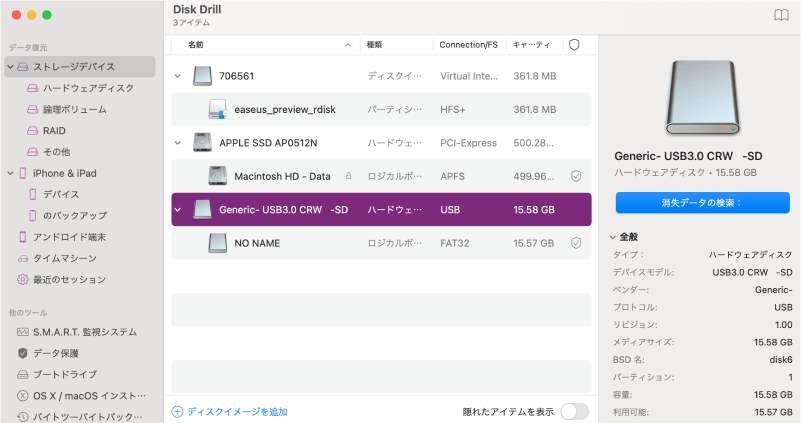
-
復元したいデータを選択し、【復元】をクリックする
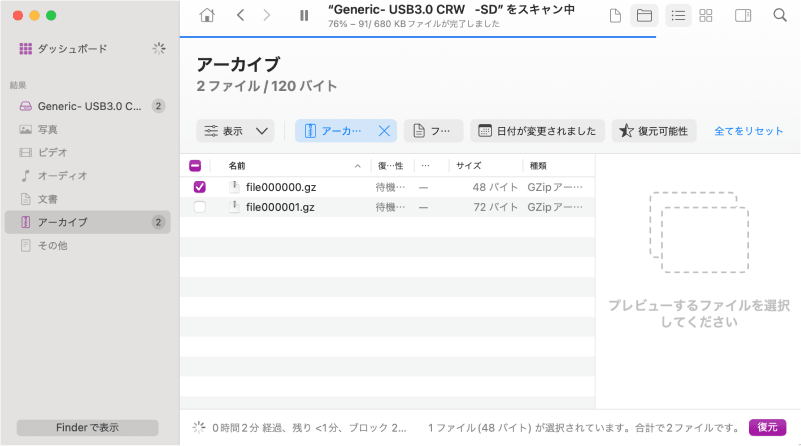
📌トップ3.TestDiskー無料無制限
TestDiskは、 SDカードで紛失したデータを、Macから無料 / 無制限で復元できるソフトです。オープンソースのデータ復旧ソフトで、無制限にデータの復元ができますが、コマンドプロンプトを用いるため、初心者には難易度が高い可能性があります。Macから無料 / 無制限でSDカードのデータが復元できる数少ないソフトなので、復元したいデータ数が多い時におすすめです。
- 項目
-
特徴
- 長所👍
-
オープンソースで完全無料
多様なファイル/デバイスに対応可能
コマンド操作に慣れている場合はシンプルな操作で簡単
高度なスキャン精度
ブートセクタの修復にも対応
- 短所👎
-
コマンド操作に不慣れなユーザは操作が難しい
操作画面がないため、初心者は直感的な操作ができない
- 対応ファイル📁
-
写真・画像ファイル(例:JPEG, PNG)
動画ファイル(例:MP4, AVI)
オーディオファイル(例:MP3, WAV)
ドキュメントファイル(例:DOCX, PDF)
アーカイブファイル(例:ZIP, RAR)など
- 対応デバイス💻
-
SDカード
microSDカード
USBフラッシュドライブ
外付けハードドライブ
内蔵ハードドライブなど
インストールと使い方
-
製品ページからソフトをダウンロード する
-
ソフトを起動し、復元したいドライブを選択する
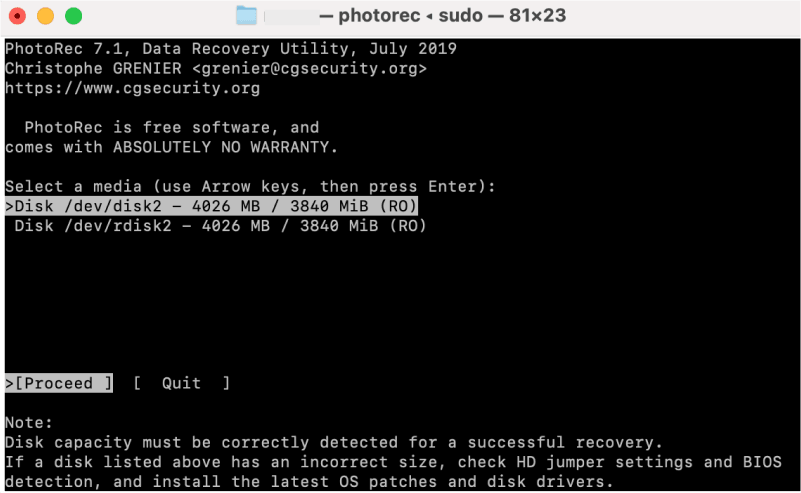
-
復元したいメディアを選択し、データを復元する
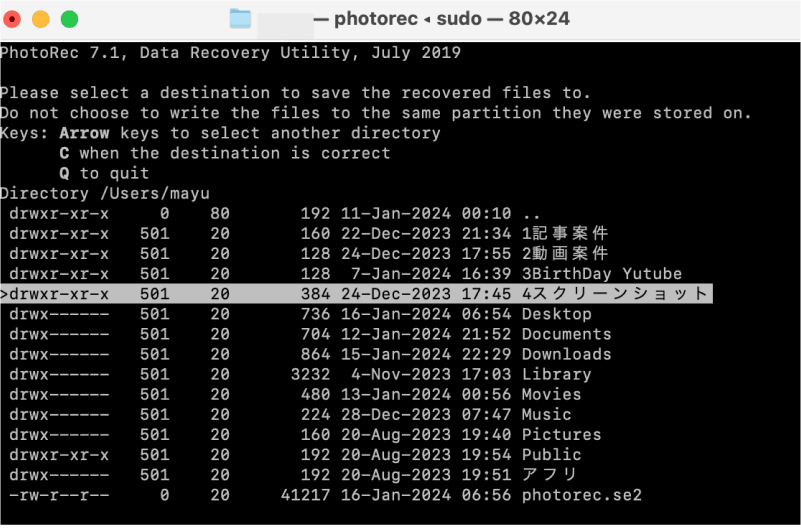
📌トップ4.FonePawー無料体験版
FonePawは、初心者でも使いやすいように設計されている、データ復元ソフトです。簡単な操作で、SDカードで削除してしまったデータを、無料でスキャンすることがでできます。
公式サイトでは、ソフトの利用方法や、Q&Aが豊富に掲載されているため、データの扱いに慣れていない方にもおすすめのソフトです。
- 項目
-
特徴
- 長所👍
-
初心者でも分かりやすい操作画面
復元するデータの範囲を指定できる
復元前のプレビュー機能搭載
高速スキャン/ディープスキャン機能あり
- 短所👎
-
物理的な破損によるデータ復元に対応できない可能性がある
体験版ではファイルのプレビューのみ可能
- 対応ファイル📁
-
写真・画像ファイル(例:JPEG, PNG)
動画ファイル(例:MP4, AVI)
オーディオファイル(例:MP3, WAV)
ドキュメントファイル(例:DOCX, PDF)
電子メールファイル(例:PST, EML)など
- 対応デバイス💻
-
SDカード
microSDカード
USBフラッシュドライブ
外付けハードドライブ
内蔵ハードドライブなど
インストールと使い方
- 製品ページからソフトをダウンロード する
-
復元したいファイルタイプとドライブを選択し、【スキャン】を選択する
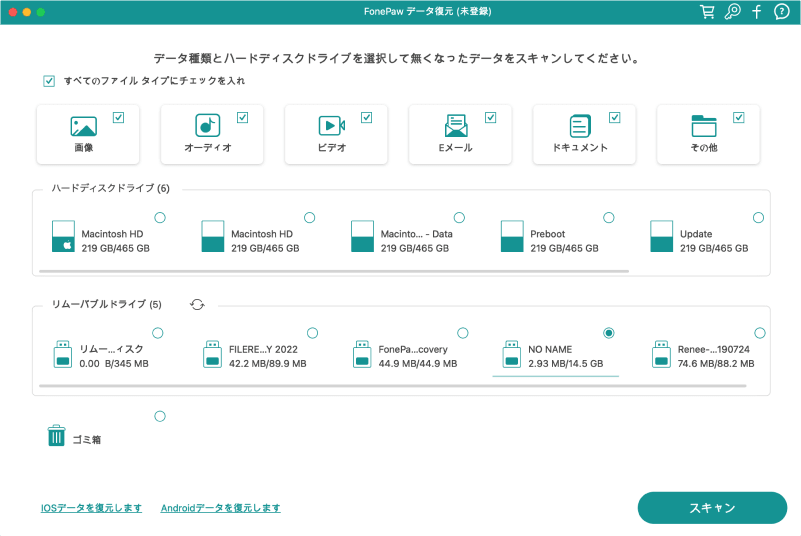
-
復元したいファイルを選択し、【リカバリー】ボタンをクリックする
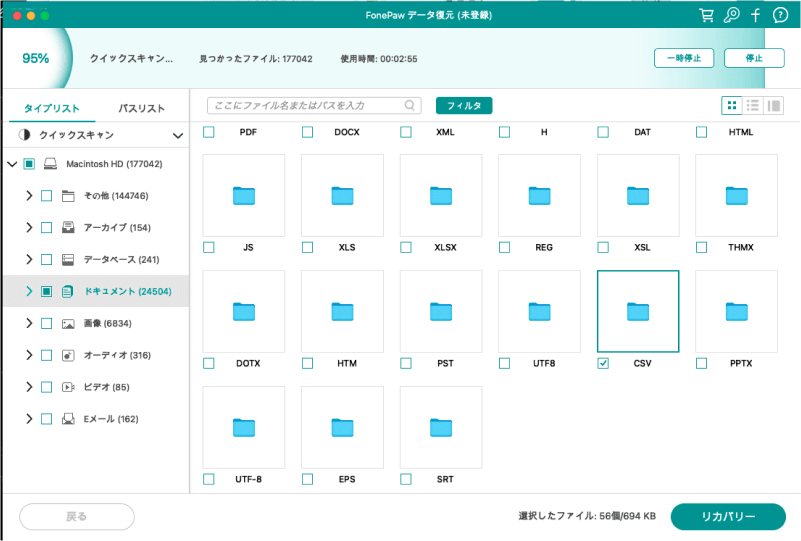
📌トップ5.Stellar Data Recovery for MacーSDカード復元ソフト
Stellar Data Recovery for Macは、SDカードで削除してしまったデータが復元できる、無料のデータ復元ソフトです。多様なデバイス/ファイル形式に対応しているため、様々なデータ損失シナリオに対応できる、おすすめのデータ復元ソフトです。
- 項目
-
特徴
- 長所👍
-
多様なファイル形式に対応
ファイルのプレビュー機能がある
高い復元率
破損したデータの回復も可能
最新のMacOSに対応
- 短所👎
-
無料版の復元は1GBまで
スキャン速度が遅い
- 対応ファイル📁
-
写真・画像ファイル(例:JPEG, PNG)
ビデオファイル(例:MP4, MOV)/p>
オーディオファイル(例:MP3, WAV)
文書ファイル(例:Word, Excel)
電子メール(例:Apple Mail, Outlook)など
- 対応デバイス💻
-
SDカード
内蔵HDD、SSD
USBフラッシュドライブなど
インストールと使い方
- 製品ページからソフトをダウンロード する
-
復元したいファイルタイプ・デバイスを選択する
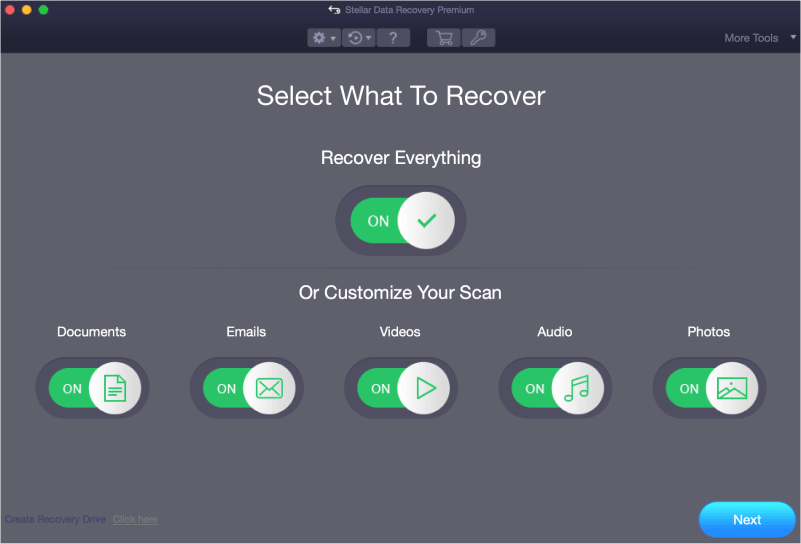
-
復元したいファイルを選択し、【復元】をクリックする
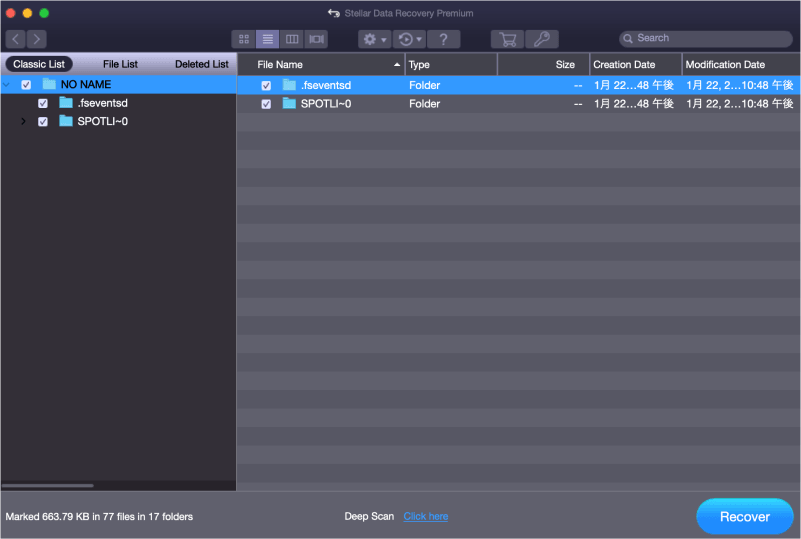
まとめ
以上、Mac向けSDカード復元ソフトの選び方のヒントと、おすすめの無料データ復旧ソフトをご紹介しました。 SDカードで紛失したデータを、Macから無料・無制限で復元できるソフトもあるので、ご自身のニーズに合ったソフトウェアを選んでみてください。
どのソフトを選ぶか迷っている方には、Tenorshare 4DDiG Macをお勧めします。多様な対応ファイル形式に対応している上、復元効率、使いやすさなどを総合して、初心者にも優しいソフトとなります。



 ChatGPT
ChatGPT
 Google AI モード
Google AI モード
 Perplexity
Perplexity
 Grok
Grok
